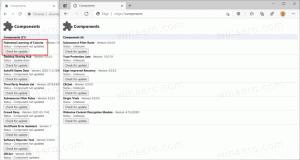Změňte prodlevu přechodu ukazatele myši na miniaturu hlavního panelu v systému Windows 10
Jak možná víte, Windows 7 představil přepracovaný hlavní panel, který opustil oblíbené klasické funkce, ale zavedl několik pěkných vylepšení, jako jsou velké ikony, seznamy skoků, přetahovací tlačítka atd. Windows 10 je dodáván se stejným hlavním panelem. Nemá mnoho konfigurovatelných nastavení vystavených v GUI, aby bylo možné vyladit jeho chování, ale existuje několik skrytých tajných nastavení registru, které můžete doladit. V tomto článku se podíváme na to, jak změnit zpoždění náhledu náhledu na hlavním panelu v systému Windows 10.
reklama
Když najedete myší na tlačítko na hlavním panelu otevřené aplikace, zobrazí se vám malá miniatura jejího okna. Podívejte se na následující snímek obrazovky:

Když najedete na náhled miniatury, Windows 10 vám zobrazí živý náhled okna dané aplikace.

Tato funkce je součástí „Aero Peek“, která je také dostupná pro pozadí plochy. Ve výchozím nastavení se náhled zobrazí téměř okamžitě. Je možné změnit časový limit prodlevy hoveru a nastavit jej na požadovanou hodnotu v milisekundách, takže živý náhled bude zpožděn. Pokud je toto zpoždění nastaveno na větší hodnotu, Aero Peek bude v podstatě deaktivován pro miniatury hlavního panelu, zatímco funkce Aero Peek na ploše a tlačítkách hlavního panelu zůstane funkční.
Tuto funkci lze nakonfigurovat pomocí vylepšení registru.
Chcete-li změnit zpoždění náhledu živého náhledu na hlavním panelu ve Windows 10, Udělej následující.
- Otevři Aplikace Editor registru.
- Přejděte na následující klíč registru.
HKEY_CURRENT_USER\SOFTWARE\Microsoft\Windows\CurrentVersion\Explorer\Advanced
Podívejte se, jak přejít na klíč registru jedním kliknutím.

- Vpravo vytvořte novou 32bitovou hodnotu DWORD ThumbnailLivePreviewHoverTime.Poznámka: I když jste běžící na 64bitovém systému Windows stále musíte vytvořit 32bitovou hodnotu DWORD.

- Je třeba nastavit jeho hodnotu v desetinných číslech. Určete, kolik milisekund chcete čekat, než se zobrazí náhled miniatury. Poznámka: 1 sekunda se rovná 1000 milisekundám.

- Aby se změny provedené úpravou registru projevily, musíte to udělat odhlásit se a přihlaste se ke svému uživatelskému účtu. Případně můžete restartujte prostředí Průzkumníka.
Tip: Chcete-li zakázat funkci živého náhledu miniatur na hlavním panelu, můžete nastavit ThumbnailLivePreviewHoverTime na 120 000 milisekund.
Chcete-li obnovit výchozí nastavení, odeberte hodnotu ThumbnailLivePreviewHoverTime, kterou jste vytvořili, a restartujte prostředí Průzkumníka.
Chcete-li ušetřit čas, můžete použít snadno použitelný nástroj GUI k ovládání miniatur hlavního panelu ve Winaero Tweaker:

Aplikaci můžete získat TADY.
A je to.